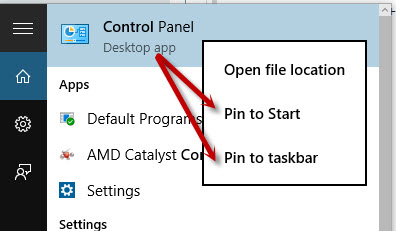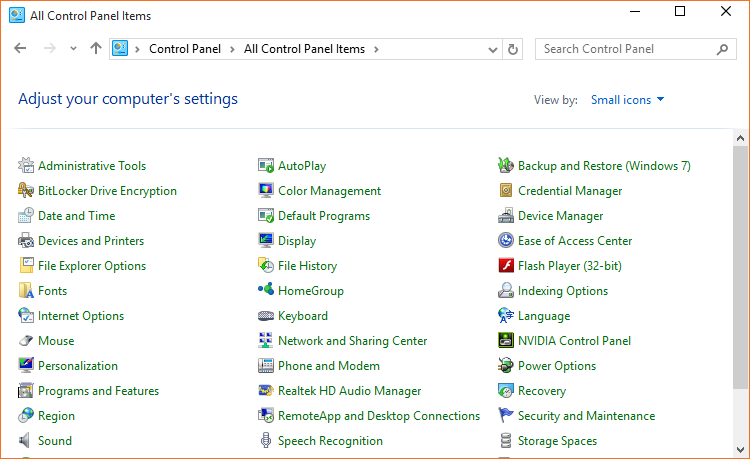Control Panel là 1 trung tâm thiết lập của windows, tuy nhiên từ khi phiên bản windows 10 xuất hiện thì các tính năng của nó dần được đẩy sang Windows Settings với thiết lập đơn giản và dễ sử dụng hơn. Tuy nhiên nhiều bạn vẫn quen cách sử dụng và giao diện cũ, mình cũng vậy. Và dưới đây mình liệt kê những cách để vào Control Panel trên windows 10 (Windows 8 tương tự)
Trên các phiên bản windows khác thì microsoft cho phép người dùng mở Control Panel tại khá nhiều chỗ, tuy nhiên trên windows 10 thì nó cũng được lược bớt khá nhiều, trong bài này mình sẽ tổng hợp 5 cách mở tiện dụng dễ sử dụng và thao tác nhanh nhất.
1. Mở bằng công cụ tìm kiếm
Trên windows 10 bạn có thể không cần phải nhớ nhiều, cần gì, hoặc mở bất kỳ gì chỉ cần sử dụng ô tìm kiếm ngay trên taskbar của windows (Nhấn phím Windows trên bàn phím cũng được) gõ vào từ khóa và chọn kết quả. Với Control Panel bạn chỉ cần gõ vào từ Control hoặc từ panel

2. Mở bằng Windows + X
Đây là tính năng cũng được khá nhiều người sử dụng nó gồm danh sách các chức năng thường được sử dụng nhất để mọi người có thể dễ dàng truy cập.
Trước tiên nhấn phím tắt Windows + X sau đó chọn Control Panel từ kết quả
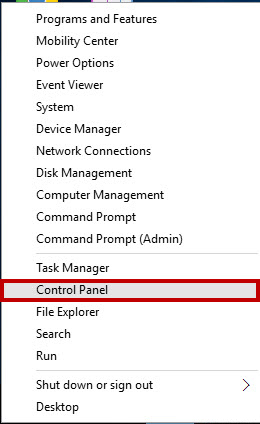
3. Mở trong My Computer
Bạn chỉ việc click chọn This PC sau đó click nút xổ xuống của đường dẫn và chọn Control Panel
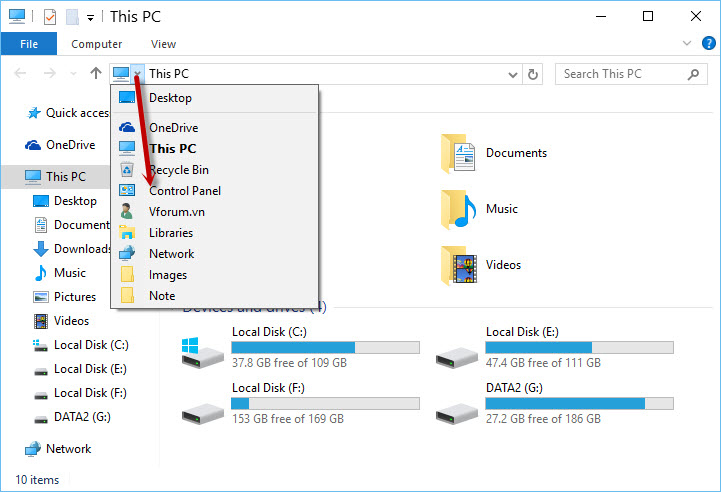
4. Mở bằng Run
Nhấn phím tắt Windows + R sau đó nhập control Panel và Enter, cách này có vẻ lâu hơn so với những cách trên
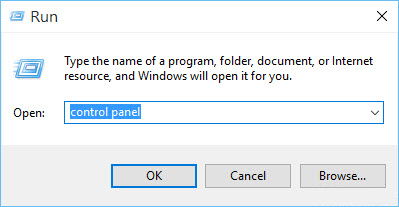
5. Tạo shortcut phím tắt
Nếu bạn thường xuyên sử dụng thì có thể pin Control Panel và taskbar hoặc Start Menu, bằng cách sử dụng công cụ tìm kiếm như cách 1 và click chuột phải vào kết quả chọn Pin to Taskbar